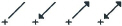Espace vide
Ligne de référence
Autre arête
Autre arête - Perpendiculaire
Intersection
Noeud de ligne de référence
Autre noeud
Avant la saisie (outil Flèche)








Avant la saisie (autres outils)







Pendant la saisie/
l'édition








Baguette magique



Raccorder éléments


Prendre paramètres



Transmettre paramètres